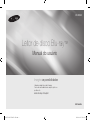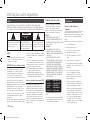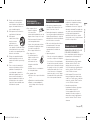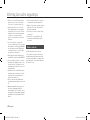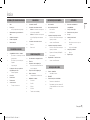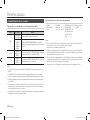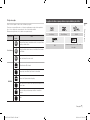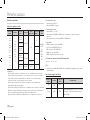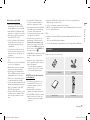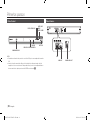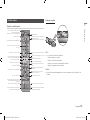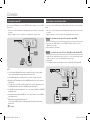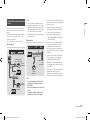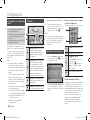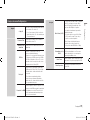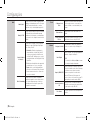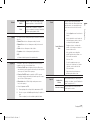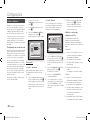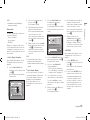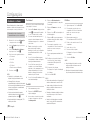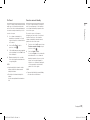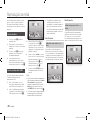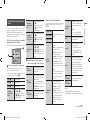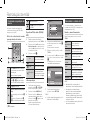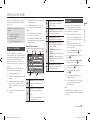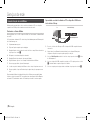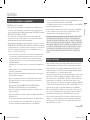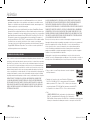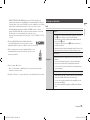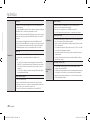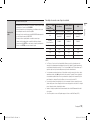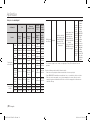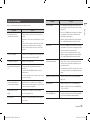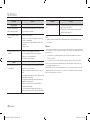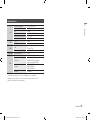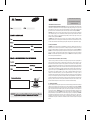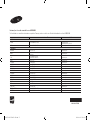Samsung BD-E5500 Manual do usuário
- Categoria
- Leitores de Blu-ray
- Tipo
- Manual do usuário

Imagine as possibilidades
Obrigado por adquirir este produto Samsung.
Para receber um atendimento mais completo, registre seu
produto no site
www.samsung.com/register
Leitor de disco Blu-ray
™
Manual do usuário
BD-E5500
PORTUGUÊS
02227D-BD-E5500-ZD-BP.indd 1 2012-04-19 오후 12:17:09

Informações sobre segurança
Precauções
Instruções importantes de
segurança
Leia atentamente todas as instruções de
operação antes de utilizar esta unidade. Siga
todas as instruções de segurança listadas
abaixo.
Mantenha-as acessíveis para referência futura.
1. Leia estas instruções.
2. Guarde estas instruções.
3. Preste atenção a todos os avisos.
4. Siga todas as instruções.
5. Não utilize este aparelho próximo à
água.
6. Limpe-o apenas com um pano seco.
7. Não bloqueie as aberturas de ventilação.
Instale de acordo com as instruções do
fabricante.
8. Não o instale perto de fontes de
calor, como radiadores, sistemas
de aquecimento, fogões ou outros
aparelhos (incluindo receptores de AV)
que produzam calor.
9. Respeite o objetivo de segurança do
plugue polarizado ou do tipo aterrado.
Um plugue polarizado possui duas
lâminas, sendo uma mais larga do que
a outra. Um plugue do tipo aterrado
possui duas lâminas e um terceiro pino de
aterramento. A lâmina larga
ou o terceiro
pino é fornecido para sua segurança.
Se o plugue fornecido não encaixar
na tomada, chame um eletricista para
trocar a tomada obsoleta.
|
2 Português
Aviso
PARA REDUZIR O RISCO DE CHOQUE ELÉTRICO, NÃO RETIRE A TAMPA. (NEM A PARTE
TRASEIRA).NO INTERIOR DO APARELHO, NÃO EXISTEM PEÇAS QUE POSSAM SER REPARADAS
PELO USUÁRIO. CONSULTE A ASSISTÊNCIA TÉCNICA QUALIFICADA PARA OBTER MANUTENÇÃO.
CUIDADO
RISCO DE CHOQUE ELÉTRICO,
NÃO ABRA
O sinal de raio com uma extremidade na
forma de seta dentro de um triângulo serve
para alertá-lo da existência de tensão
perigosa dentro do produto.
CUIDADO:
PARA REDUZIR O RISCO DE CHOQUE ELÉTRICO,
NÃO RETIRE A TAMP A(NEM A PARTE TRASEIRA). NO
INTERIOR DO APARELHO, NÃO EXISTEM PEÇAS QUE POSSAM
SER REPARADAS PELO USUÁRIO. CONSULTE A ASSISTÊNCIA
TÉCNICA QUALIFICADA PARA OBTER MANUTENÇÃO.
O ponto de exclamação dentro de um
triângulo é um sinal de aviso que serve
para alertá-lo da existência de instruções
importantes que acompanham o produto
AVISO
• Para reduzir o risco de incêndio ou choque
elétrico, não exponha este aparelho à
chuva nem à umidade.
NOTA DA FCC (para os Estados Unidos)
Este equipamento foi testado e está em
conformidade com os limites para um
dispositivo digital de Classe B, de acordo
com o Artigo 15 das normas da FCC.
Esses limites foram desenvolvidos para fornecer
uma proteção razoável contra interferência
prejudicial em uma instalação residencial. Este
equipamento gera, utiliza e pode emitir energia
de radiofreqüência e, se não for instalado e
utilizado de acordo com as instruções, pode
provocar interferências que prejudicam as
recepções de rádio ou televisão, o que pode
ser determinado
desligando-o e ligando-o
novamente.
O usuário deve tentar corrigir as interferências
adotando uma ou várias das seguintes medidas.
•
Reoriente ou reposicione a antena de recepção.
• Aumente a distância entre o equipamento
e o receptor.
•
Conecte o equipamento a uma tomada de
um circuito diferente da tomada do receptor.
• Para obter ajuda, consulte o revendedor ou
um técnico experiente de TV/rádio.
• Este aparelho digital de classe B atende
a todos os requisitos das Normas
canadenses para equipamentos que
causam interferência (Canadian Interference
— Causing Equipment Regulations).
Aviso ao instalador do sistema CATV
Este lembrete visa chamar a atenção do
instalador do sistema CATV para o Artigo
820-40 do Código National Electrical Code
[Seção 54 do Código de Canadian Electrical
Code, Parte I], que fornece diretrizes sobre
o aterramento adequado e, especialmente,
especifica que o fio-terra do cabo deve ser
conectado ao sistema de aterramento do
prédio, o mais próximo possível do ponto de
entrada do cabo.
PRODUTO CLASSE 1 LASER
Este leitor é classificado como produto
LASER CLASSE 1. O uso de controles,
ajustes, ou procedimentos diferentes
daqueles especificados aqui, pode resultar
em exposição a radiações perigosas.
PERIGO:
• RADIAÇÃO DE LASER VISÍVEL E
INVISÍVEL QUANDO ABERTO. EVITAR
EXPOSIÇÃO DIRETA AO FEIXE DE LASER.
(FDA 21 CFR)
CUIDADO:
• RADIAÇÃO DE LASER VISÍVEL E
INVISÍVEL DE CLASSE 3B QUANDO
ABERTO. EVITAR EXPOSIÇÃO AO FEIXE
(IEC 60825-1)
• ESTE PRODUTO EMITE LASER. O
USO DE CONTROLES, AJUSTES OU O
DESEMPENHO DE PROCEDIMENTOS
DIFERENTES DOS ESPECIFICADOS
NESTE MANUAL PODE RESULTAR EM
EXPOSIÇÃO A RADIAÇÕES PERIGOSAS.
NÃO ABRA A TAMPA NEM TENTE FAZER
REPAROS. CONSULTE A ASSISTÊNCIA
TÉCNICA QUALIFICADA PARA OBTER
MANUTENÇÃO.
CLASS 1 LASER PRODUCT
KLASSE 1 LASER PRODUKT
LUOKAN 1 LASER LAITE
KLASS 1 LASER APPARAT
PRODUCTO LÁSER CLASE 1
| NOTA |
\
Se o número da região de um disco Blu-ray/DVD
não corresponder ao número da região deste leitor,
o disco não poderá ser reproduzido.
02227D-BD-E5500-ZD-BP.indd 2 2012-04-19 오후 12:17:09

01 Informações sobre segurança
10. Proteja o cabo de alimentação de
maneira que ele não seja pisado
nem comprimido, especialmente nos
plugues, em tomadas elétricas e no
ponto de saída do aparelho.
11. Utilize apenas conexões/acessórios
especificados pelo fabricante.
12. Utilize apenas
carrinhos, bases, tripés,
suportes ou mesas
especificados pelo
fabricante ou vendidos
com o aparelho. Ao utilizar um carrinho,
tenha cuidado ao deslocar o conjunto
do carrinho com o aparelho para evitar
ferimentos caso tombem.
13. Desligue este aparelho da tomada
durante tempestades com raios ou
quando não for utilizá-lo por um longo
período.
14. Todos os serviços de manutenção
devem ser executados por técnicos
qualificados. A manutenção será
necessária quando o aparelho for
danificado de alguma forma, como
danos ao cabo de alimentação ou
plugue, derramamento de líquidos ou
queda de objetos sobre o aparelho,
exposição à chuva ou umidade, mau
funcionamento ou queda.
Armazenamento e
gerenciamento do disco
• Como segurar os discos
- Impressões digitais ou
riscos em um disco
podem reduzir a qualidade do som e da
imagem ou fazer com que o disco pule.
- Evite tocar na superfície de um disco
onde foram gravados dados.
- Segure o disco pelas bordas de forma
que as impressões digitais não entrem
em contato com a superfície.
- Não cole papel ou fita no disco.
• Como limpar o disco
- Se existirem impressões
digitais ou sujeira no disco,
limpe-o com um pano
macio umedecido com
detergente neutro diluído
em água.
- Ao limpá-lo, faça isso com cuidado de
do centro para a borda.
• Como guardar o disco
`
Não deixe o disco exposto à luz direta
do sol.
`
Mantenha-o em uma área ventilada.
`
Guarde-o em uma embalagem de
proteção limpa e deixe-o na posição
vertical.
Cuidados de manuseio
• Não exponha este aparelho a goteiras
ou respingos. Não coloque objetos com
líquidos, como vasos, sobre ele.
• Para desligar este aparelho completamente,
é preciso puxar o plugue de alimentação da
tomada. Consequentemente, o plugue de
alimentação deve estar fácil e prontamente
acessível em todos os momentos.
• Não conecte vários dispositivos elétricos
na mesma tomada. A sobrecarga
de uma tomada pode causar um
superaquecimento, resultando em
incêndio.
• Limpeza do gabinete
- Antes de conectar outros equipamentos
a este leitor, certifique-se de desligá-los.
- Se você mover o leitor repentinamente
de um local fresco para um local quente,
poderá ocorrer a condensação
nas peças
de operação e na lente e isso causará a
reprodução anormal do disco.
Se isso
ocorrer, desconecte o leitor, aguarde
duas horas e depois conecte o plugue
à tomada elétrica. Em seguida, insira o
disco e tente reproduzir novamente.
• Se o produto fizer um ruído anormal
ou
produzir cheiro de queimado ou fumaça,
desligue o interruptor de energia
imediatamente e desconecte o plugue de
alimentação da tomada. Em seguida, entre
em contato com a central de atendimento
ao cliente mais próxima para obter
assistência técnica. Não use o produto.
Usar o produto como ele está pode causar
incêndio ou choque elétrico.
Usando a função 3D
INFORMAÇÕES IMPORTANTES DE SAÚDE
E SEGURANÇA PARA IMAGENS 3D.
Leia e compreenda as seguintes informações
de segurança antes de usar a função 3D.
• Alguns telespectadores podem
experimentar um desconforto enquanto
assistem conteúdo 3D na TV, como
vertigem, náusea e dor de cabeça.
Se você tiver um desses sintomas, pare de
assistir o conteúdo 3D na TV, remova os
óculos 3D Active e descanse.
• Assistir imagens 3D por um período de
tempo prolongado pode causar cansaço
ocular. Se você sentir cansaço ocular, pare
de assistir o conteúdo 3D na TV, remova
os óculos 3D Active e descanse.
• Um adulto responsável deve
frequentemente verificar as crianças que
estiverem usando a função 3D.
Se houver qualquer indício de visão
cansada, dor de cabeça, vertigem ou
náusea, faça com que a criança pare de
assistir o conteúdo 3D na TV e deixe-a
descansar.
Português 3
|
02227D-BD-E5500-ZD-BP.indd 3 2012-04-19 오후 12:17:10

Informações sobre segurança
• Não use os óculos 3D Active para outro
propósito (como óculos convencionais,
óculos de sol, óculos de proteção, etc.)
• Não use a função 3D ou os óculos 3D
Active enquanto anda ou se movimenta.
Usar a função 3D ou os óculos 3D Active
enquanto você se movimenta pode fazer
com que você se choque a objetos,
tropece e/ou caia, além de causar sérios
ferimentos.
• Se você deseja usar o conteúdo 3D,
conecte um dispositivo 3D (TV ou receptor
AV compatível com 3D) à porta HDMI OUT
do leitor usando um cabo HDMI de alta
velocidade. Coloque os óculos 3D antes
de reproduzir o conteúdo 3D.
• O leitor transmite sinais 3D apenas pelo
cabo HDMI conectado à porta HDMI OUT.
• Já que a resolução do vídeo no modo de
reprodução 3D é fixada de acordo com a
resolução do vídeo 3D original, você não
poderá alterar a resolução de acordo com
a sua preferência.
• Algumas funções como BD Wise, ajustes
de tamanho da tela e ajuste de resolução
podem não funcionar corretamente no
modo de reprodução 3D.
• É preciso usar um cabo HDMI de alta
velocidade para uma saída correta do sinal
3D.
• Mantenha uma distância de, pelo menos,
três vezes a largura da tela da TV ao
assistir imagens 3D. Por exemplo, se você
tiver uma tela de 46 polegadas, mantenha
uma distância de 138 polegadas 350 cm
da tela.
• Posicione a tela do vídeo 3D no nível dos
olhos para obter a melhor imagem 3D.
• Quando o leitor estiver conectado a alguns
dispositivos 3D, o efeito 3D poderá não
funcionar corretamente.
• Este leitor não converte conteúdo 2D em
conteúdo 3D.
• "Blu-ray 3D" e o logotipo "Blu-ray 3D"
são marcas comerciais da Blu-ray Disc
Association.
Direitos autorais
© 2012 Samsung Electronics Co.,Ltd.
Todos os direitos reservados. O conteúdo
integral ou parcial deste manual do usuário
não pode ser reproduzido ou copiado sem a
permissão prévia e por escrito da Samsung
Electronics Co.,Ltd.
|
4 Português
02227D-BD-E5500-ZD-BP.indd 4 2012-04-19 오후 12:17:10

Índice
Índice
Português 5
|
INFORMAÇÕES SOBRE SEGURANÇA
2 Aviso
3 Precauções
3 Instruções importantes de segurança
3 Armazenamento e gerenciamento do
disco
3 Cuidados de manuseio
4 Usando a função 3D
4 Direitos autorais
PRIMEIROS PASSOS
6 Compatibilidade de disco e formato
6 Tipos de disco e conteúdo que o seu leitor
pode reproduzir
6 Tipos de disco que o leitor não pode
reproduzir
7 Código da região
7 Logotipos de discos que podem ser
reproduzidos pelo leitor
8 Formatos suportados
9 Acessórios
10 Painel frontal
10 Painel traseiro
11 Controle remoto
11 Tour pelo controle remoto
CONEXÕES
12 Conectando a uma TV
12 Conectando a um sistema de áudio
12 Método 1 Conectando a um receptor de
AV com suporte para HDMI
12 Método 2
Conectando a um receptor de
AV com Dolby Digital ou decodificador
DTS
13 Conectando a um roteador de rede
13 Rede fixa
13 Rede sem fio
CONFIGURAÇÕES
14 Procedimento de configuração inicial
14 Tela Início
14 Acessando a tela Configurações
14 Botões do controle remoto usados no
menu Configurações
15 Funções do menu Configurações
18 Redes e a Internet
18 Configurando sua conexão de rede
20 Atualizando o software
20 Por Internet
20 Por USB
20 Por Disco
21 Por Transf.
21 Transfere em modo Standby
REPRODUÇÃO DE MÍDIA
22 Inserir um disco
22 Inserir um dispositivo USB
22 Meu Conteúdo
22 Meu Dispositivo
23 Controlando a reprodução de vídeo
23 Botões do controle remoto usados para
reprodução de vídeo
23 Usando o menu Ferramentas
24 Controlando a reprodução de música
24 Botões do controle remoto usados para
reprodução de música
24 Repetir um CD de áudio (CD-DA)/MP3
24 Lista reprodução
24 Reproduzindo o conteúdo de foto
24 Usando o menu Ferramentas
SERVIÇOS DE REDE
25 Usando o Smart Hub
25 Smart Hub em resumo
25 BD-LIVE™
26 Usando a função de rede AllShare
26 Para baixar o software AllShare
26 Reproduzindo conteúdo localizado no PC
ou dispositivo DLNA com o Leitor de disco
Blu-ray.
APÊNDICE
27 Nota sobre conformidade e
compatibilidade
27 Proteção contra cópia
28 Renúncia de serviço da rede
28 Licença
29 Informações adicionais
29 Nota
31 Resolução de acordo com o tipo de
conteúdo
32 Seleção de saída digital
33 Solução de problemas
34 Reparos
35 Especificações
02227D-BD-E5500-ZD-BP.indd 5 2012-04-19 오후 12:17:10

Primeiros passos
Compatibilidade de disco e formato
Tipos de disco e conteúdo que o seu leitor pode reproduzir
Mídia Tipo de disco Detalhes
VÍDEO
Disco Blu-ray
Disco 3D Blu-ray
BD-ROM ou BD-RE/-R gravado no formato BD-RE.
DVD-VIDEO
DVD-RW
DVD-R
DVD+RW
DVD+R
DVD-VIDEO, DVD+RW/DVD-RW(V)/DVD-R/+R que foi gravado e
finalizado ou uma mídia de armazenamento USB com conteúdo DivX,
MKV, MP4.
MÚSICA
CD-RW/-R,
DVD-RW/-R,
BD-RE/-R
Música gravada em CD-RW/-R, DVD-RW/-R, BD-RE/-R ou uma mídia
de armazenamento USB com conteúdo MP3 ou WMA.
FOTO
CD-RW/-R,
DVD-RW/-R,
BD-RE/-R
Fotos gravadas em CD-RW/-R, DVD-RW/-R, BD-RE/-R ou uma mídia
de armazenamento USB com conteúdo JPEG.
| NOTA |
\
O leitor pode não reproduzir certos discos CD-RW/-R e DVD-R devido ao tipo de disco ou às condições de
gravação.
\
Se um DVD-RW/-R não tiver sido gravado corretamente no formato DVD-Video, ele não será reproduzido.
\
Seu leitor não reproduzirá conteúdo que foi gravado em um DVD-R a uma taxa de bits que excede 10 Mbps.
\
Também não reproduzirá conteúdo que foi gravado em um BD-R ou dispositivo USB a uma taxa de bits que
excede 25 Mbps.
\
A reprodução pode não funcionar para alguns tipos de discos ou quando você usa funções específicas, como
alteração de ângulo e ajuste da proporção de aspecto. As informações sobre os discos estão detalhadas na
respectiva embalagem. Consulte-as, se necessário.
\
Quando um título BD-J é reproduzido, o carregamento pode demorar mais, em comparação a um título normal,
ou algumas funções podem ser executadas lentamente.
Tipos de disco que o leitor não pode reproduzir
• HD DVD
• DVD-ROM/PD/
MV, etc
• DVD-RAM
• Super Audio CD
(exceto leitor de CD)
• DVD-RW(modo VR)
• CVD/CD-ROM/
CDV/CD-G/CD-I/LD
(CD-Gs reproduzem
apenas áudio, não
gráficos)
• DVD-R para criação
de 3.9 GB.
| NOTA |
\
Este leitor pode não responder a todos os comandos operacionais já que alguns discos Blu-ray, DVDs e CDs
permitem operação e recursos específicos ou limitados durante a reprodução.
Observe que isso não é considerado um defeito do leitor.
\
A Samsung não pode garantir que este leitor reproduzirá todos os discos com os logotipos Blu-ray Disc, DVD
ou CD, pois seus formatos podem evoluir e problemas e erros podem ocorrer durante a criação de software do
disco Blu-ray, DVD e CD e/ou a fabricação dos discos.
\
Entre em contato com a Central de atendimento ao cliente SAMSUNG se tiver dúvidas ou encontrar dificuldades
ao reproduzir discos Blu-ray, DVD ou CD neste leitor. Além disso, consulte o restante deste manual do usuário
para obter informações adicionais sobre as restrições de reprodução.
\
Alguns discos comerciais e DVDs adquiridos fora da sua região podem não ser reproduzidos neste leitor.
|
6 Português
02227D-BD-E5500-ZD-BP.indd 6 2012-04-19 오후 12:17:10

02 Primeiros passos
Código da região
Tanto os leitores quanto os discos são codificados por região.
Deve haver correspondência entre os códigos de região para que seja possível reproduzir o
disco. Se os códigos não corresponderem, o disco não será reproduzido.
O número da região deste leitor é exibido em seu painel traseiro.
Tipo de disco
Código da
região
Área
Disco Blu-ray
A
América do Norte, América Central, América do Sul, Coréia, Japão, Taiwan,
Hong Kong e Sudeste da Ásia.
B
Europa, Groenlândia, territórios franceses, Oriente Médio, África, Austrália e
Nova Zelândia.
C
Índia, China, Rússia, Ásia Central e do Sul.
DVD-VIDEO
1
EUA, territórios dos EUA e Canadá
2
Europa, Japão, Oriente Médio, Egito, África do Sul, Groenlândia
3
Taiwan, Coréia, Filipinas, Indonésia, Hong Kong
4
México, América do Sul, América Central, Austrália, Nova Zelândia, Ilhas do
Pacífico, Caribe
5
Rússia, Leste Europeu, Índia, maior parte da África, Coréia do Norte,
Mongólia
6
China
Logotipos de discos que podem ser reproduzidos pelo leitor
Disco Blu-ray Disco 3D Blu-ray BD-LIVE
DivX
Sistema de transmissão NTSC nos EUA, Canadá,
Coréia, Japão
Português 7
|
02227D-BD-E5500-ZD-BP.indd 7 2012-04-19 오후 12:17:10

Primeiros passos
Formatos suportados
Suporte ao arquivo de vídeo
Extensão do
arquivo
Contêiner
Codec de
vídeo
Resolução
Taxa de
quadros (fps)
Taxa de bits
(Mbps)
Codec de
áudio
*.avi
*.mkv
*.asf
*.wmv
*.mp4
*.3gp
*.vro
*.mpg
*.mpeg
*.ts
*.tp
*.trp
AVI
MKV
ASF
MP4
3GP
VRO
VOB
PS
TS
DivX 3.11/
4.x/5.x/6.1
1920x1080
6~30
20
Dolby Digital
LPCM
AAC
HE-AAC
WMA
MP3
DTS
MPEG4 SP/ASP
H.264 BP/
MP/HP
25
Window
Media Video v9
1920x1080
25
MPEG2
24/25/30
MPEG1 352x288
24/25/3 20
`
Limitações
- Mesmo quando um arquivo é codificado por um codec suportado mencionado acima, o
arquivo poderá não ser reproduzido se seu conteúdo tiver defeito ou estiver corrompido.
- A reprodução normal não será garantida, se as informações do contêiner do arquivo
estiverem incorretas ou o próprio arquivo estiver corrompido.
- Arquivos que possuem maior taxa de bits ou de quadros do que o padrão podem
apresentar intermitência na reprodução.
- A função Buscar (Pular) não ficará disponível se a tabela de índice do arquivo for danificada.
- Quando você reproduzir um arquivo remotamente pela conexão de rede, a reprodução de
vídeo pode apresentar intermitência dependendo da velocidade de rede.
- Alguns dispositivos USB/câmeras digitais podem não ser compatíveis com este leitor.
`
Decodificador de vídeo
- Suporta até H.264 Nível 4.1
- Não suporta GMC 2 ou superior
`
Decodificador de áudio
- Suporta WMA 7, 8, 9 e STD
- Não suporta multicanal WMA 9 PRO ou áudio sem perda se o número de canais for
superior a 2.
- Não suporta a taxa de amostragem WMA de 22050Hz mono.
`
Comentários
- MPEG4: suporta até 1 ponto warp GMC.
- H.264: suporta até BP/MP/HP Nível 4.1.
- WMV: suporta V9, VC1 SP/MP/AP L3.
- MPEG1: não suporta imagem D.
- MPEG2: suporta até Nível alto de perfil alto.
Ğ
Formatos de arquivo de legenda DivX suportados
*.ttxt, *.smi, *.srt, *.sub, *.txt
| NOTA |
\
Alguns discos de formato DivX, MKV e MP4 talvez não sejam reproduzidos, dependendo da resolução do vídeo
e da taxa de quadros.
Suporte para arquivo de música
Extensão do
arquivo
Contêiner
Codec de
áudio
Taxas suportadas
*.mp3
MP3
MP3 -
*.wma
WMA
WMA
* Taxas de amostragem (em kHz) - 8, 11, 16, 22, 32, 44.1, 48
* Taxas de bits - Todas as taxas de bits no intervalo de 5
kbps a 384kbps.
|
8 Português
02227D-BD-E5500-ZD-BP.indd 8 2012-04-19 오후 12:17:10

02 Primeiros passos
Notas sobre conexão USB
• O leitor oferece suporte a mídias de
armazenamento USB, leitores de MP3,
câmeras digitais e leitores de cartão USB.
• Alguns dispositivos USB/câmeras digitais
podem não ser compatíveis com este leitor.
• O leitor oferece suporte aos sistemas de
arquivo FAT16, FAT32 e NTFS.
• Conecte os dispositivos USB diretamente
à porta USB do leitor. Conectar por um
cabo USB pode causar problemas de
compatibilidade.
• A inserção de mais de um dispositivo de
memória em um leitor de múltiplos cartões
pode fazer com que o leitor não funcione
corretamente.
• O leitor não oferece suporte ao protocolo
PTP.
• Não desconecte o dispositivo USB durante
o processo de "carregamento".
• Quanto maior for a resolução da imagem,
mais longo será o atraso na exibição.
• Este leitor não pode reproduzir arquivos
MP3 com DRM (Gerenciamento de direitos
digitais) baixados de sites comerciais.
• O leitor oferece suporte apenas a vídeos
com taxa de quadros inferior a 30fps.
• Seu leitor suporta apenas dispositivos USB
da Classe de armazenamento em massa
(MSC), como unidades Thumb e HDD
USB. (HUB não é suportado.)
• Dispositivos HDD USB específicos, leitores
de múltiplos cartões e unidades Thumb
talvez não sejam compatíveis com este
leitor.
• Se um dispositivo USB exigir energia
excessiva, ele poderá ser limitado pelo
dispositivo de segurança de circuitos.
• Se a reprodução a partir de um HDD USB
estiver instável, forneça energia adicional
conectando o HDD a uma tomada.
Se o problema persistir, entre em contato
com o fabricante do HDD USB.
• Você deve remover os dispositivos de
armazenamento USB usando a função
"Remover USB com segurança." para
impedir possíveis danos à memória USB.
Pressione o botão HOME para acessar a tela
de início, pressione o botão AMARELO (C) e
depois pressione o botão
v
.
• A SAMSUNG não é responsável pela perda
dos dados ou danos nos arquivos de
dados.
• Seu leitor não oferece suporte a arquivos
NTSF compactados, arquivos esparsos ou
arquivos criptografados.
- Você pode reparar ou formatar um
dispositivo USB em seu PC. (Sistema
operacional MS-Windows apenas)
AVCHD (Codec de vídeo avançado
de alta definição)
• Este leitor pode reproduzir discos com
o formato AVCHD. Esses discos são
normalmente gravados e usados em
câmeras de vídeo.
• O formato AVCHD é um formato de
câmera de vídeo digital de alta definição.
• O formato MPEG-4 AVC/H.264 compacta
imagens com melhor eficiência do que
o formato de compactação de imagens
convencional.
• Alguns discos AVCHD usam o formato “x.v.Color”. Este leitor pode reproduzir discos
AVCHD que usam o formato “x.v.Color”.
• “x.v.Color” é uma marca comercial da Sony Corporation.
• “AVCHD” e o logotipo AVCHD são marcas comerciais da Matsushita Electronic Industrial
Co., Ltd. e da Sony Corporation.
| NOTA |
\
Alguns discos com o formato AVCHD talvez não possam ser reproduzidos, dependendo das condições de
gravação.
Discos com o formato AVCHD precisam ser finalizados.
\
“x.v.Color” oferece uma faixa de cores mais ampla do que os discos de câmeras de vídeo em DVD normais.
Acessórios
Verifique os acessórios fornecidos a seguir.
Pilhas do controle remoto (tamanho AAA) Cabo de HDMI
PANDORA
DIGITAL
SUBTITLE
INPUT
HOME
1
4
7
VOL
+
2
5
8
0
VOL
–
3
6
9
SOURCE
DISC MENU
HOME REPEAT
TITLE MENU
VOL VOL
POPUP
A B C D
BONUS
VIEW
SUBTITLE FULL
SCREEN
SAMSUNG TV
– +
INFOTOOLS
RETURN
EXIT
AUDIO
Manual do Usuário Controle remoto
Português 9
|
02227D-BD-E5500-ZD-BP.indd 9 2012-04-19 오후 12:17:11

Primeiros passos
Painel frontal
| NOTA |
\
Para atualizar o software do leitor por meio do conector Host USB, é preciso usar um dispositivo de memória
USB.
\
Quando o leitor exibir o menu do disco Blu-ray, você não poderá iniciar o filme pressionando o botão de
reprodução no leitor ou no controle remoto. Para reproduzir o filme, é preciso selecionar Reproduzir filme ou
Iniciar no menu do disco e depois pressionar o botão ENTER no controle remoto
v
.
Painel traseiro
LAN
HDMI OUT DIGITAL AUDIO OUT
DISPLAY HOST USB
SENSOR DO CONTROLE REMOTO
BANDEJA DE DISCO
BOTÃO POWER
BOTÃO OPEN/CLOSE
BOTÃO PLAY/
PAUSE
|
10 Português
02227D-BD-E5500-ZD-BP.indd 10 2012-04-19 오후 12:17:11

02 Primeiros passos
Controle remoto
Tour pelo controle remoto
PANDORA
DIGITAL
SUBTITLE
INPUT
HOME
1
4
7
VOL+
2
5
8
0
VOL–
3
6
9
SOURCE
DISC MENU
HOME REPEAT
TITLE MENU
VOL VOL
POPUP
A B C D
BONUS
VIEW
SUBTITLE FULL
SCREEN
SAMSUNG TV
– +
INFOTOOLS
RETURN
EXIT
AUDIO
Pressione para abrir e fechar a bandeja de disco.
Após a configuração, permite selecionar a
fonte de entrada em sua TV.
(Este botão só funciona com TVs Samsung).
Liga e desliga o leitor.
Retorna ao menu anterior.
Estes botões são usados para os menus no
leitor e também para diversas funções do
disco Blu-ray.
Pressione os botões numéricos para operar
as opções.
Use para acessar o no menu do disco.
Pressione-o para pular para frente ou para
trás durante a reprodução de um disco.
Pressione para pesquisar para trás ou para
frente.
Use para acessar diversas funções de áudio
durante a reprodução de um disco.
Pressione para ir para o menu inicial.
Pressione-o para parar o disco.
Pressione para usar Netflix.
Liga e desliga a TV.
(Este botão só funciona com TVs Samsung.)
Ajuste de volume da TV.
(Este botão só funciona com TVs Samsung.)
Pressione para pausar um disco.
Pressione para reproduzir um disco.
Pressione para alternar entre os idiomas de
legenda do disco Blu-ray/DVD.
Pressione para usar o menu Ferramentas.
Use para exibir as informações durante a
reprodução.
Use para selecionar os itens de menu e
alterar os valores do menu.
Pressione para sair do menu.
Use para acessar o menu pop-up/menu do
título.
Permite repetir um título, capítulo, trilha ou
disco.
Pressione para usar a função bonusview. Pressione para usar a função de tela cheia.
Instalando as pilhas
| NOTA |
\
Se o controle remoto não funcionar corretamente:
-
Verifique a polaridade +/– das pilhas.
-
Verifique se as pilhas estão descarregadas.
-
Verifique se o sensor remoto não está bloqueado por obstáculos.
-
Verifique se há qualquer luz fluorescente próxima.
| CUIDADO |
\
Descarte as pilhas de maneira adequada de acordo com as leis ambientais locais. Não as deposite no lixo
residencial.
Português 11
|
02227D-BD-E5500-ZD-BP.indd 11 2012-04-19 오후 12:17:11

Conexões
Conectando a uma TV
Conecte um cabo HDMI a partir do conector HDMI OUT atrás do produto ao conector HDMI
IN em sua TV.
- Não conecte o cabo de alimentação à tomada da parede até que todas as conexões sejam
concluídas.
- Quando for alterar as conexões, desligue todos os equipamentos antes de iniciar.
| NOTA |
\
Se você usar um cabo HDMI para DVI para conectar ao seu dispositivo de exibição, será preciso também
conectar a saída de áudio digital no leitor a um sistema de áudio para ouvir áudio.
\
Um cabo HDMI transmite áudio e vídeo digital, portanto, você não precisa conectar um cabo de áudio.
\
Dependendo da sua TV, determinadas resoluções de saída HDMI podem não funcionar. Consulte o manual do
usuário da sua TV.
\
Ao conectar o leitor à sua TV usando o cabo HDMI, ou a uma nova TV, e então ligá-lo pela primeira vez, o leitor
irá configura automaticamente a resolução de saída HDMI para a maior suportada pela TV.
\
Um cabo HDMI longo pode causar um ruído na tela. Se isso ocorrer, configure Profundidade de Cor HDMI HDMI
para Desligado no menu.
\
Para visualizar um vídeo no modo de saída HDMI 720p, 1080i ou 1080p, será preciso usar um cabo HDMI de
alta velocidade (categoria 2).
\
HDMI transmite apenas deletar sinal digital puro para a TV.
Se sua TV não suportar HDCP (Proteção de conteúdo digital de largura de banda alta), um ruído aleatório
aparecerá na tela.
Áudio
Vídeo
Conectando a um sistema de áudio
Você pode conectar o leitor Blu-ray a um sistema de áudio usando um dos métodos ilustrados
abaixo.
- Não conecte o cabo de alimentação à tomada da parede até que todas as conexões sejam
concluídas.
- Quando for alterar as conexões, desligue todos os equipamantos antes de iniciar.
Método 1 Conectando a um receptor de AV com suporte para HDMI
• Conecte um cabo HDMI a partir do conector HDMI OUT atrás do produto ao conector
HDMI IN em seu receptor.
• Melhor qualidade (recomendado)
Método 2
Conectando a um receptor AV com o Dolby Digital ou decodificador DTS
• Usando um cabo coaxial digital (não fornecido), acople o conector de saída de áudio digital
coaxial no produto ao conector de entrada digital coaxial do receptor.
• Boa qualidade
• Você ouvirá apenas pelos dois alto-falantes frontais com saída digital definida para PCM.
ÁudioÁudio
Método 2Método 1
|
12 Português
02227D-BD-E5500-ZD-BP.indd 12 2012-04-19 오후 12:17:12

03 Conexões
Conectando a um roteador de
rede
Você pode conectar o leitor ao seu roteador
de rede usando um dos métodos ilustrados
abaixo.
Para usar a funcionalidade de rede AllShare,
é preciso conectar seu PC à rede, como
mostram as ilustrações.
A conexão pode ser com fio ou sem fio.
Rede com fio
| NOTA |
\
O acesso de Internet ao servidor de atualização
de software da Samsung pode não ser concedido,
dependendo do roteador usado ou da política de
ISP. Para obter mais informações, entre em contato
com o ISP (Provedor de Serviço de Internet).
\
Usuários DSL, usem um roteador para estabelecer
uma conexão de rede.
Rede sem fio
| NOTA |
\
Use apenas o adaptador de LAN sem fio da
Samsung com este leitor. (Nome do modelo:
WIS12ABGNX).
Não use este adaptador sem fio com leitores de
terceiros.
Para comprar o adaptador de LAN sem fio da
Samsung, visite o revendedor da Samsung.
Serviço de
banda larga
Serviço de
banda larga
Modem banda larga
(com roteador integrado)
Modem de
banda larga
Roteador
Ou
\
Se seu roteador sem fio suportar DHCP, este leitor
poderá usar um endereço IP estático ou DHCP para
conexão à rede sem fio.
\
Configure seu roteador sem fio para o modo de
Infraestrutura. O modo Ad-hoc não é suportado.
\
O leitor só oferece suporte aos seguintes e
principais protocolos de segurança sem fio:
-
WEP (OPEN/SHARED), WPA-PSK (TKIP/AES),
WPA2-PSK (TKIP/AES)
\
Selecione um canal no roteador sem fio que não
esteja sendo usado no momento. Se o canal
configurado para o roteador sem fio estiver
sendo usado no momento por outro dispositivo
próximo, isso resultará em interferência e falha de
comunicação.
\
Se você selecionar o modo de alto desempenho
puro (Greenfield) 802.11n e configurar o tipo
de criptografia para WEP, TKIP ou TKIP-AES
(WPS2Mixed), o leitor não suportará uma conexão
em conformidade com as novas especificações de
certificação Wi-Fi.
\
A LAN sem fio, por si só, pode causar interferência,
dependendo das condições de operação
(desempenho do roteador, distância, obstáculos,
interferência com outros dispositivos de rádio, etc).
Serviço de
banda larga
Roteador sem fio
Adaptador de LAN
sem fio
(não incluído)
Português 13
|
02227D-BD-E5500-ZD-BP.indd 13 2012-04-19 오후 12:17:13

Configurações
Procedimento de configuração
inicial
• O menu inicial não será exibido se você não
fizer as configurações iniciais.
• O OSD (Visor das opções de menu) pode mudar
neste leitor após a atualização da versão do
software.
• Dependendo do menu selecionado, as etapas de
acesso podem ser diferentes.
O procedimento de configuração inicial
permite que você defina os idiomas do OSD
e do menu, configure a conexão à sua rede
doméstica, escolha a saída de proporção de
aspecto (tamanho e formato da tela) correta
para a sua TV.
| NOTA |
\
Se você pular a configuração de rede durante
o procedimento de configuração inicial, poderá
fazer isso mais tarde. Consulte "Configurando sua
conexão de rede" nas páginas 18~19 para obter
instruções.
\
Se você quiser exibir a tela Configurações iniciais
novamente e fazer as alterações, selecione
Configurações > Sistema > Configurações Iniciais
na tela Início ou selecione a opção para redefinir.
(Consulte a página 16)
\
Se você deseja utilizar uma função Anynet+(HDMI-
CEC), siga as instruções abaixo.
1)
Conecte o player a uma TV Samsung compatível
com Anynet+(HDMI-CEC) usando um cabo HDMI.
2) Defina o recurso Anynet+(HDMI-CEC) como
Ligado na TV e no player.
3) Defina a TV para o procedimento de
configurações iniciais.
`
Selecionando uma opção na tela Início
1. Para selecionar uma opção na tela
Início, mova o cursor usando os botões
◄► até realçar a opção de sua escolha
e depois pressione o botão
v
.
| NOTA |
\
Se o leitor for deixado no modo Parar por mais de
5 minutos sem uso, um protetor de tela será exibido
na TV. Se o leitor for deixado no modo Proteção de
tela por mais de 20 minutos, ele desligará
automaticamente.
Acessando a tela Configurações
1. Selecione Configurações na tela Início
e depois pressione o botão
v
. A tela
Configurações é exibida.
2. Para acessar os menus, submenus e as
opções de Configurações, consulte a
ilustração do controle remoto e a tabela
à direita.
Tela Início
1
Meu Conteúdo: permite que você selecione
o conteúdo localizado nos dispositivos
conectados por tipo para visualização ou
reprodução: Você pode selecionar vídeos,
fotos ou músicas.
2
Meu Dispositivo: permite selecionar um
dispositivo conectado para reprodução ou
acesso. O dispositivo pode ser o próprio
leitor, um dispositivo diretamente conectado
ao leitor, como uma unidade Thumb USB ou
um dispositivo conectado via sua rede, como
uma unidade compartilhada no seu PC.
acordo com as suas preferências pessoais.
3
Smart Hub: inicia o Smart Hub. No Smart
Hub, você pode acessar o YouTube, jogos e
outros aplicativos.
4
Configurações: configure várias funções de
acordo com as suas preferências pessoais.
Botões do controle remoto usados
no menu Configurações
1
Botão HOME: pressione para acessar a tela
Início.
2
Botão RETURN: retorna ao menu anterior.
3
Botões
v
(Enter) / DIREÇÃO:
• Pressione ▲▼◄► para mover o cursor
ou selecionar um item.
• Pressione o botão
v
para ativar o item
atualmente selecionado ou confirmar
uma configuração.
4
Botão EXIT: pressione para sair do menu
atual.
Informações detalhadas da função
Cada função, item de menu e opção individual
de Configurações é explicada com detalhes
na tela. Para visualizar uma explicação, use os
botões ▲▼◄► para selecionar a
função, item
de menu ou opção. A explicação geralmente
aparecerá na parte inferior da tela.
Uma breve descrição de cada função de
Configurações inicia na página seguinte.
Informações adicionais sobre algumas
funções também estão no Apêndice deste
manual.
ConfiguraçõesSmart Hub
Vídeos
Fotos
Música
Meu Dispositivo
Meu Conteúdo
42
1
3
Configurações
Config. 3D
Formato da Tela : 16:9 Original
Tamanho da Tela Smart Hub
: Tamanho 2
BD Wise
: Desl.
Resolução
: Automático
Formato de Cor HDMI
: Automático
Movie Frame (24F/s)
: Automático
Profundidade de Cor HDMI
: Automático
Imagem
Áudio
Rede
Sistema
Idioma
Segurança
Geral
Suporte
PANDORA
DIGITAL
SUBTITLE
INPUT
HOME
1
4
7
VOL
+
2
5
8
0
VOL
–
3
6
9
SOURCE
DISC MENU
HOME REPEAT
TITLE MENU
VOL VOL
POPUP
A B C D
BONUS
VIEW
SUBTITLE FULL
SCREEN
SAMSUNG TV
– +
INFOTOOLS
RETURN
EXIT
AUDIO
1
2 4
3
|
14 Português
02227D-BD-E5500-ZD-BP.indd 14 2012-04-19 오후 12:17:13

04 Configurações
Funções do menu Configurações
Imagem
Config. 3D
Selecione se deseja reproduzir um disco Blu-ray
com conteúdo 3D no modo 3D.
•
Se você mover para a tela Início ou Início do
Smart Hub no modo 3D, o leitor mudará para
2D automaticamente.
Formato da Tela
Permite ajustar a saída do leitor ao tamanho e
formato da tela da sua TV.
Tamanho da Tela
Smart Hub
Permite selecionar o tamanho ideal da tela do
Smart Hub.
BD Wise
BD Wise é o mais recente recurso de
interconectividade da Samsung.
Quando você conecta um leitor Samsung e uma
TV Samsung com BD Wise por meio de HDMI, e
o BD Wise está ligado no leitor e na TV, o leitor
transmite o vídeo na resolução de vídeo e taxa
de quadros do disco Blu-ray/DVD.
Resolução
Defina a resolução de saída do sinal de vídeo
HDMI para Auto, 1080p, 1080i, 720p ou 480p.
O número indica o número de linhas de vídeo
por quadro.
O i e p indicam a varredura intercalada e
progressiva, respectivamente. Geralmente,
quanto maior for o número de linhas, mais alta
será a qualidade da imagem.
Formato de Cor HDMI
Pe
rmite configurar o formato do espaço de cores
para que a saída HDMI corresponda às
capacidades
do equipamento conectado (TV,
monitor, etc). A
tela fica preta momentaneamente depois que
você seleciona um formato.
Imagem
Movie Frame (24 F/s)
Se o leitor estiver conectado a uma TV
compatível
com 24Fs, a configuração do recurso
Movie
Frame (24Fs) para Auto permitirá
que o leitor
ajuste sua saída HDMI para 24 quadros
por segundo automaticamente para melhor
qualidade de imagem.
•
Você pode apreciar o recurso Movie Frame
(24Fs) somente em uma TV que ofereça
suporte a essa taxa de quadros.
•
Movie Frame estará disponível apenas
quando o leitor estiver nos modos de
resolução de saída HDMI 1080i ou 1080p.
Profundidade de Cor
HDMI
Permite configurar o produto para saída de vídeo
HDMI com profundidade de cor. Esse
recurso
permite a reprodução de cores mais precisa
com maior profundidade de cor.
Modo Pausa
Permite configurar o tipo de imagem que o leitor
exibe quando você pausa a reprodução do DVD.
Modo Progressivo
Permite melhorar a qualidade da imagem ao
assistir DVDs.
Português 15
|
02227D-BD-E5500-ZD-BP.indd 15 2012-04-19 오후 12:17:13

Configurações
Áudio
Saída Digital
Permite selecionar o formato de saída de áudio
digital que é adequado para sua TV ou Receptor
de AV. Para obter mais detalhes, consulte a
tabela de seleção de saída digital na página 32.
Redução PCM
Permite optar pela redução de sinais PCM de 96Khz
a 48Khz antes de serem transmitidos
para um
amplificador. Escolha Ligado se seu
amplificador
ou receptor não for compatível com um sinal de
96Khz.
Controle Dinâmico
de Variação
Permite que você aplique controle de intervalo
dinâmico ao áudio Dolby Digital, Dolby Digital
Plus, e Dolby True HD.
Automático: Controla automaticamente o
intervalo dinâmico do áudio Dolby TrueHD,
com base nas informações da trilha sonora
do Dolby TrueHD. Também aciona o controle
de intervalo dinâmico do Dolby Digital e Dolby
Digital Plus.
Desl.: deixa a faixa dinâmica descompactada,
permitindo que você ouça o som original.
Ligado: ativa o controle de faixa dinâmica
para todos os três formatos Dolby. Sons mais
baixos tornam-se mais altos e o volume dos
sons altos é reduzido.
Modo Downmixing
Permite selecionar o método de downmix
multicanal compatível com seu sistema estéreo.
Você pode configurar para que o leitor faça o
downmix para estéreo normal ou para estéreo
compatível com surround.
Rede
Configurações de
Rede
Configure a conexão de rede de forma que você
possa usar vários recursos, como serviços de
Internet ou AllShare, e executar atualizações de
software.
Status da Rede
Permite verificar o status atual da rede e da
Internet.
Conexão à Internet do
BD-Live
Configure para permitir ou proibir uma conexão
com a Internet ao usar o serviço BD-LIVE.
Sistema
Configurações Iniciais
Você pode definir o idioma, as Configurações
de rede, etc., usando a função Configurações
iniciais.
Início Rápido
Permite configurar o leitor para ligar rapidamente
reduzindo o tempo de inicialização.
| NOTA |
\
Se esta função for definida para Ligado, o consumo
de energia em standby será aumentado.
Anynet+ (HDMI-CEC)
Anynet+ é uma função conveniente que oferece
operações vinculadas a outros leitores Samsung
que tenham o recurso Anynet+ e permite
controlar esses produtos com um controle
remoto da TV Samsung. Para operar esta
função, você deve conectar este leitor a uma TV
Samsung Anynet+ usando um cabo HDMI.
Gerenc. de Dados do
BD
Permite gerenciar o conteúdo transferido por
download acessado por meio de um disco Blu-
ray que suporta o serviço BD-LIVE.
Fuso Horário
Você pode especificar o fuso horário aplicável à
sua área.
|
16 Português
02227D-BD-E5500-ZD-BP.indd 16 2012-04-19 오후 12:17:13

04 Configurações
Sistema
Video On Demand
DivX®
Visualize o código de registro DivX® VOD para
adquirir e reproduzir o conteúdo DivX® VOD.
Rest.
Redefine todas as configurações ao padrão,
exceto as configurações de rede e do Smart Hub.
O PIN de segurança padrão é 0000.
Idioma
Você pode selecionar o idioma preferido para o menu inicial, o menu do
disco, etc.
Menu da Tela: selecione o idioma para as exibições na tela.
Menu do Disco: selecione o idioma para as exibições do menu do
disco.
Áudio: selecione o idioma para o áudio do disco.
Legendas: selecione o idioma para as legendas do disco.
| NOTA |
\
O idioma selecionado só aparecerá se for suportado no disco.
Segurança
O PIN padrão é 0000. Insira o PIN padrão para acessar a função de
segurança se você não criou sua própria senha.
Class. dos Pais BD: impede a reprodução de discos Blu-ray com
uma classificação igual ou acima de uma classificação etária específica
a menos que você insira o PIN de segurança.
Class. dos Pais DVD: impede a reprodução de DVDs com uma
classificação acima de uma classificação numérica específica a menos
que você insira o PIN de segurança.
Alterar Senha: altere o PIN de 4 dígitos usado para acessar as
funções de segurança.
`
Se você esquecer seu PIN:
1.
Remova qualquer disco ou dispositivo de armazenamento USB.
2.
Pressione e segure o botão
p
no painel frontal por 5 segundos ou
mais.
Todas as configurações serão revertidas ao padrão de fábrica.
Geral
Controle Remoto da
Rede
A função Controle remoto da rede permite
controlar o leitor de disco Blu-ray a partir de um
dispositivo remoto, como um smart phone por
meio de uma conexão sem fio até a sua rede
local.
1.
Selecione Ligado no menu Controle remoto
da rede.
2.
Instale o aplicativo de controle remoto da
rede Samsung para controlar o leitor em
seu dispositivo portátil compatível.
3.
Certifique-se de que o seu dispositivo
portátil e o leitor estejam conectados ao
mesmo roteador sem fio.
4.
Inicie o aplicativo em seu dispositivo
portátil. O aplicativo deve localizar o seu
leitor e exibi-lo em uma lista.
5.
Selecione o leitor.
6.
Se esta for a primeira vez que usa a
função, será solicitado que você autorize
ou proíba o controle remoto do leitor.
Selecione Autorizar.
7.
Siga as instruções que vieram com o
aplicativo para controlar o leitor.
Suporte
Atualização de
Software
Para obter mais informações sobre a função
Atualização de software, consulte "Atualizando o
software" nas páginas 20~21.
Contactar a Samsung
Fornece informações de contato para obter
assistência para o seu leitor.
Português 17
|
02227D-BD-E5500-ZD-BP.indd 17 2012-04-19 오후 12:17:13

Configurações
Redes e a Internet
Quando você conecta este leitor a uma rede,
é possível usar os aplicativos e as funções
baseados em rede, como Smart Hub e BD-LIVE,
e atualizar o software do leitor pela
conexão
de rede. Para obter mais informações sobre
como acessar e usar
os serviços de Internet,
consulte o capítulo Serviços de rede deste
manual nas páginas 25~26. As instruções
para configurar a conexão de rede começam
logo abaixo.
Configurando sua conexão de rede
Antes de iniciar, entre em contato com o ISP
para descobrir se seu endereço IP é estático
ou dinâmico. Se for dinâmico e você tiver uma
conexão com ou sem fio, recomendamos
que use os procedimentos de configuração
automática descritos abaixo. Se você estiver
conectando a uma rede com, conecte o leitor
ao roteador usando um cabo de LAN antes
de iniciar o procedimento de configuração.
Se você estiver conectando a uma rede sem
fio, desconecte qualquer conexão de rede
fixa antes de iniciar.
Para iniciar a configuração de sua conexão
de rede, siga estas etapas:
1. No menu inicial, selecione
Configurações e depois pressione o
botão
v
.
2. Selecione Rede e depois pressione o
botão
v
.
3. Selecione Configurações de Rede e
depois pressione o botão
v
.
A tela Configurações de rede é exibida.
Rede com fio
Ğ
Com fio - Automática
Para configurar, siga as etapas de 1 a 3 em
"Configurando sua conexão de rede" na
página 18.
1. Selecione Cabo na tela Configurações
de rede e depois pressione o botão
v
.
A tela Configurações de Rede é exibida.
O leitor verifica a conexão de rede e, em
seguida, estabelece uma conexão com
a rede.
Ğ
Com Fio - Manual
Se você possui um endereço IP estático ou
o procedimento Automático não funcionar,
você precisará configurar os valores de
Configurações de rede manualmente.
1. Selecione Cabo na tela Configurações
de rede e depois pressione o botão
v
.
A tela Configurações de Rede é exibida.
O leitor tenta verificar a conexão de rede
e falha.
2. Selecione Config de IP na parte inferior
da tela e pressione o botão
v
.
A tela Config. IP é exibida.
3. Selecione o campo Modo de IP e
configure para Manual.
4. Use o teclado numérico no controle
remoto para inserir os valores da Rede.
Use os botões ▲▼◄► no controle
remoto para ir de um campo de entrada
para outro.
5. Quando concluído, realce OK e depois
pressione o botão
v
. A tela Status
da rede é exibida. O leitor verifica a
conexão de rede e depois estabelece
uma conexão com a rede.
< Obtendo os valores das
configurações de IP >
Você pode visualizar os valores das
configurações de rede na maioria dos
computadores Windows. Para visualizar os
valores das configurações de rede, siga estas
etapas:
• Windows XP
1. Clique com o botão direito do mouse no
ícone Rede na parte inferior direita da
área de trabalho do Windows.
2. No menu pop-up, clique em Status.
3. Na caixa de diálogo que aparece, clique
na guia Suporte.
4. Na guia Suporte, clique no botão
Detalhes.
As configurações de rede são exibidas.
• Windows 7
1. Clique no ícone Rede na parte inferior
direita da área de trabalho do Windows.
2. No menu pop-up, clique em abrir a
Central de Rede e Compartilhamento.
3. Na caixa de diálogo que aparece, clique
na Conexão de área local ou Conexão
de rede sem fio dependendo da
conexão de rede.
4. Na guia Geral, clique no botão Detalhes.
As configurações de rede são exibidas.
Configurações
Imagem
Áudio
Rede
Sistema
Idioma
Segurança
Geral
Suporte
Configurações de Rede
>
Mover
"
Entrar
'
Retornar
Selecione um tipo de conexão de rede.
Cabo
Sem fio
(Geral)
WPS(PBC)
Conecte á rede usando o cabo da rede. Verifique se o
cabo da rede está conectado.
Configurações
Imagem
Áudio
Rede
Sistema
Idioma
Segurança
Geral
Suporte
Configurações de Rede
a
Anterior
<
Mover
"
Entrar
'
Retornar
Endereço MAC XX:XX:XX:XX:XX:XX
Endereço IP
0.0.0.0
Máscara Sub-rede
0.0.0.0
Gateway
0.0.0.0
Servidor DNS
0.0.0.0
A configuração automática de IP falhou. Tente configurar o IP automática ou
manualmente selecionando 'Configurações de IP'.
-Certifique-se de que oservidor DHCP esteja ativado no roteador e reinicie o
roteador.
-Entre em contato com seu Proverdor de Serviços de Internet para mais informações.
Config de IP Tentar Nov. OK
|
18 Português
02227D-BD-E5500-ZD-BP.indd 18 2012-04-19 오후 12:17:14

04 Configurações
| NOTA |
\
Dependendo da sua versão do Windows, as
informações podem diferir.
Rede sem fio
Você pode configurar uma conexão de rede
sem fio de três maneiras:
- Sem fio - Automática
- Sem fio - Manual
- WPS(PBC)
Quando você configura a conexão de rede
sem fio, quaisquer dispositivos de rede sem
fio atualmente conectados pelo leitor ou, se
aplicável, a conexão fixa atual do leitor, serão
desconectados.
Ğ
Sem fio (Geral) - Automática
Para configurar, siga as etapas de 1 a 3 em
"Configurando sua conexão de rede" na
página 18.
1. Selecione Sem fio (Geral) na tela
Configurações de rede e depois pressione
o botão
v
.
O leitor pesquisa e exibe uma lista das
redes disponíveis.
2. Selecione a rede desejada e depois
pressione o botão
v
.
A tela Segurança é exibida.
3. Na tela Segurança, insira o Código de
segurança ou Senha da sua rede.
Insira os números diretamente usando
os botões de número no controle
remoto. Insira letras selecionando uma
letra com um botão de seta e pressione
o botão
v
.
4. Quando concluído, selecione Concluído
na parte inferior da tela e depois pressione
o botão
v
. A tela Status
da rede é
exibida. O leitor verifica a conexão de
rede e depois estabelece uma conexão
com a rede.
| NOTA |
\
Você deve conseguir encontrar o Código de
segurança ou Senha em uma das telas de
configuração usadas para configurar seu roteador
ou modem.
Ğ
Sem fio (Geral) - Manual
Se você possui um endereço IP estático ou
o procedimento Automático não funcionar,
você precisará configurar os valores de
Configurações de rede manualmente.
Depois, siga as etapas de 1 a 3 em
"Configurando sua conexão de rede" na
página 18.
1. Selecione Sem fio (Geral) na tela
Configurações de rede e depois
pressione o botão
v
.
A tela Configurações de Rede é exibida.
O leitor tenta verificar a conexão de rede
e falha.
2. Selecione Config de IP na parte inferior
da tela e depois pressione o botão
v
.
A tela Config de IP é exibida.
3. Selecione o campo Modo de IP e
configure para Manual.
- Para os valores de configuração de
IP, consulte "Obtendo os valores das
configurações de IP" na página 18.
4. Use o teclado numérico no controle
remoto para inserir os valores da Rede.
Use os botões ▲▼◄► no controle
remoto para ir de um campo de entrada
para outro.
5. Quando concluído, realce OK e depois
pressione o botão
v
.
A tela Segurança é exibida.
6. Na tela Segurança, insira o Código de
segurança ou Senha da sua rede.
Insira os números diretamente usando
os botões de número no controle
remoto. Insira letras selecionando uma
letra com um botão de seta e pressione
o botão
v
.
7.
Quando concluído, selecione
Concluído na parte inferior da tela e
depois pressione o botão
v
. A tela
Configurações de Rede é exibida. O
leitor verifica a conexão de rede e depois
estabelece uma conexão com a rede.
Ğ
WPS(PBC)
Para configurar, siga as etapas de 1 a 3 em
"Configurando sua conexão de rede" na
página 18.
1. Selecione WPS(PBC) na tela
Configurações de rede e depois pressione
o botão
v
.
O leitor pesquisa e exibe uma lista das
redes disponíveis.
2. Pressione o botão WPS(PBC) em seu
roteador dentro de dois minutos. Seu
leitor adquire automaticamente todos
os valores de configuração de rede
necessários e estabelece conexão com
a sua rede. A tela Configurações de
Rede
é exibida. O leitor se conecta à
rede depois que a conexão de rede é
verificada.
Configurações
Imagem
Áudio
Rede
Sistema
Idioma
Segurança
Geral
Suporte
Cofigurações de Rede
a
Anterior
m
Mover
"
Enter
'
Retornar
1/11
Actualizar
WEP
WPA
WPA
WPA
WEP
XXXXX
XXXXX
XXXXX
XXXXX
XXXXX
Seleccione o roteador sem fio da lista:
Configurações
Imagem
Imagem
Rede
Sistema
Idioma
Segurança
Geral
Suporte
Cofigurações de Rede
a
Anterior
<
Mover
"
Enter
'
Retornar
Endereço MAC XX:XX:XX:XX:XX:XX
Endereço IP
0.0.0.0
Máscara sub-rede
0.0.0.0
Gateway
0.0.0.0
Servidor DNS
0.0.0.0
A configuração automática de IP falhou. Tente configurar o IP automática ou
manualmente selecionando 'Configurações de IP'.
-Certifique-se de que oservidor DHCP esteja ativado no roteador e reinicie o
roteador.
-Entre em contato com seu Proverdor de Serviços de Internet para mais informações.
KT_WLAN
Config de IP Tentar Nov. OK
Português 19
|
02227D-BD-E5500-ZD-BP.indd 19 2012-04-19 오후 12:17:14

Configurações
Atualizando o software
O menu Atualização de software permite
atualizar o software do leitor para melhorias
no desempenho ou serviços adicionais.
•
Nunca desligue o leitor ou ligue de novo
manualmente durante o processo de atualização.
1. Na tela Início, selecione Configurações
e depois pressione o botão
v
.
2. Selecione Suporte e depois pressione o
botão
v
.
3. Selecione Atualização de Software e
depois pressione o botão
v
.
4. Selecione um dos seguintes métodos:
• Por Internet
• Por USB
• Por Disco
• Por Transf.
• Transfere em modo Standby
5. Pressione o botão
v
.
| NOTA |
\
A atualização é concluída quando o leitor é
desligado e depois ligado novamente sozinho.
\
A Samsung Electronics não assume
responsabilidade legal por defeito de funcionamento
do leitor causado pela instabilidade da conexão com
a Internet ou negligência do consumidor durante
uma atualização do software.
\
Se desejar cancelar a atualização enquanto o
software de atualização estiver sendo transferido
por download, pressione o botão
v
.
\
Quando a atualização do sistema progredir, "UP" é
exibido no painel frontal.
Por Internet
O leitor deve estar conectado à Internet para
usar a função Por Internet.
1.
Selecione Por Internet e depois pressione
o botão
v
. A mensagem Conectando-
se com o servidor de rede é exibida.
2. Se houver um download disponível, o
pop-up de download aparecerá com
uma barra de progresso e o download
será iniciado.
3. Quando o download for concluído,
aparecerá a janela Consulta de
atualização com três opções: Atualizar
agora, Atualizar mais tarde ou Não
atualizar.
4. Se você selecionar Atualizar agora, o
leitor atualizará o software, desligará e
depois ligará automaticamente.
5. Se você não fizer uma seleção em
um minuto ou selecionar Atualizar
mais tarde, o leitor armazenará o novo
software de atualização. Você pode
atualizar o software posteriormente
usando a função Por transf.
6. Se você selecionar Não atualizar, o leitor
cancelará a atualização.
Por USB
1. Visite www.samsung.com.br.
2. Clique no link SUPORTE na parte
superior da página.
3. Insira o número do modelo do produto
no campo de pesquisa e clique em
Localizar produto.
4. Clique em Obter downloads no
centro da página abaixo do cabeçalho
Downloads.
5. Clique em Firmware no centro da
página.
6. Clique no ícone ZIP na coluna Arquivo à
direita da página.
7. Clique em OK no pop-up que aparece
para fazer download e salvar o arquivo
de firmware no PC.
8. Descompacte o arquivo zip no seu
computador. Você deve ter uma única
pasta com o mesmo nome que o
arquivo zip.
9. Copie a pasta para uma unidade flash
USB.
10. Certifique-se de que não há um disco
inserido no leitor e depois insira a
unidade flash USB na porta USB
correspondente.
11. No menu do leitor, vá para
Configurações > Suporte > Atualização
de Software.
12. Selecione Por USB.
| NOTA |
\
Não deve haver nenhum disco no leitor quando você
atualizar o software usando o conector Host USB.
\
Quando a atualização do software for concluída,
verifique os detalhes do software no menu de
atualização do software.
\
Não desligue o leitor durante a atualização do software.
Isso pode fazer com que o leitor não funcione
corretamente.
\
Atualizações de software devem ser executadas
usando o conector Host USB com um cartão de
memória flash USB apenas.
Por Disco
1. Siga as etapas de 1 a 7 em Por USB.
2. Descompacte o arquivo zip no seu
computador. Você deve ter uma única
pasta com o mesmo nome que o
arquivo zip.
3. Grave a pasta em um disco.
Recomendamos um CD-R ou DVD-R.
4. Finalize o disco antes de removê-lo do
computador.
5. Insira o disco no leitor.
6. No menu do leitor, vá para
Configurações > Suporte > Atualização
de software.
7. Selecione Por Disco.
| NOTA |
\
Quando a atualização do sistema for concluída,
verifique os detalhes do software no menu de
atualização do software.
\
Não desligue o leitor durante a atualização do software.
Isso pode causar problemas de funcionamento no leitor.
|
20 Português
02227D-BD-E5500-ZD-BP.indd 20 2012-04-19 오후 12:17:14
A página está carregando...
A página está carregando...
A página está carregando...
A página está carregando...
A página está carregando...
A página está carregando...
A página está carregando...
A página está carregando...
A página está carregando...
A página está carregando...
A página está carregando...
A página está carregando...
A página está carregando...
A página está carregando...
A página está carregando...
A página está carregando...
A página está carregando...
-
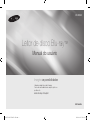 1
1
-
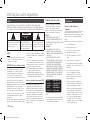 2
2
-
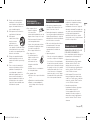 3
3
-
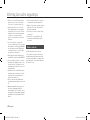 4
4
-
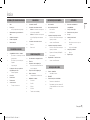 5
5
-
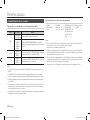 6
6
-
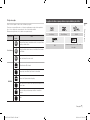 7
7
-
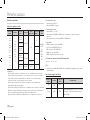 8
8
-
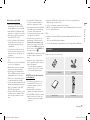 9
9
-
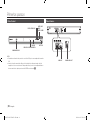 10
10
-
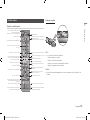 11
11
-
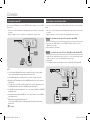 12
12
-
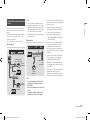 13
13
-
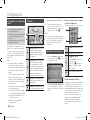 14
14
-
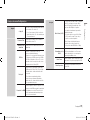 15
15
-
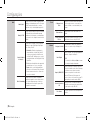 16
16
-
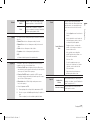 17
17
-
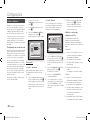 18
18
-
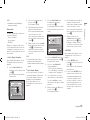 19
19
-
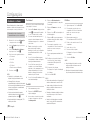 20
20
-
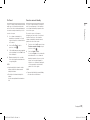 21
21
-
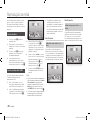 22
22
-
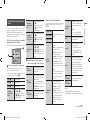 23
23
-
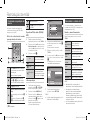 24
24
-
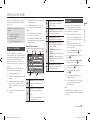 25
25
-
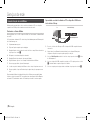 26
26
-
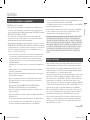 27
27
-
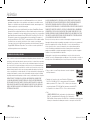 28
28
-
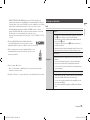 29
29
-
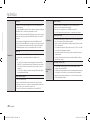 30
30
-
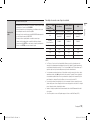 31
31
-
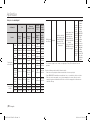 32
32
-
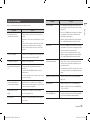 33
33
-
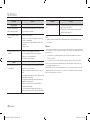 34
34
-
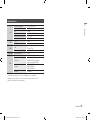 35
35
-
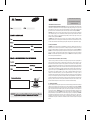 36
36
-
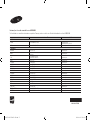 37
37
Samsung BD-E5500 Manual do usuário
- Categoria
- Leitores de Blu-ray
- Tipo
- Manual do usuário
Artigos relacionados
-
Samsung HT-F4505 Manual do usuário
-
Samsung HT-F5550K Manual do usuário
-
Samsung BD-E5900 Guia de usuario
-
Samsung HT-F4505 Manual do usuário
-
Samsung BD-E5900 Manual do usuário
-
Samsung HT-F9750W Manual do usuário
-
Samsung BD-E5500 Manual do usuário
-
Samsung BDE5500 Manual do proprietário
-
Samsung HW-E5500 Manual do usuário
-
Samsung BD-F5500 Manual do usuário